I dagens vejledning vil du lære, hvordan du kan redigere og placere billeder i Adobe InCopy CC. Jeg vil vise dig, hvordan du kan ændre udsnit af grafik og indsætte billeder i eksisterende layouts. Disse evner er særligt nyttige for redaktører, der arbejder tæt sammen med designere og direkte skal tilpasse deres layouts. Bemærk, at mulighederne for billedredigering afhænger af layoutet og de rettigheder, der er givet til dig af grafikeren.
Vigtigste indsigt
- Du kan redigere billeder i InCopy, hvis grafikeren har givet dig de relevante tilladelser.
- Det er vigtigt at adskille mellem billedramme og billedindhold.
- Med Skift-tasten kan du bevare proportionerne, når du redigerer billeder.
- Der er forskellige tilpasnings- og transformationsmuligheder for at få billeder til at passe optimalt ind i rammerne.
- Redaktører kan placere billeder direkte, hvis der er pladsholdere i InDesign-dokumentet.
Trin-for-trin vejledning
For at mestre billedredigering i InCopy, følg disse trin:
Først skal du sørge for, at du har adgang til det billede, du vil redigere. Grafikeren har måske givet dig adgang til en eller flere lag. Disse låste elementer skal aktiveres først, så du kan arbejde med dem. Du kan gøre dette ved at tjekke det pågældende billede ud af arbejdsgangen.
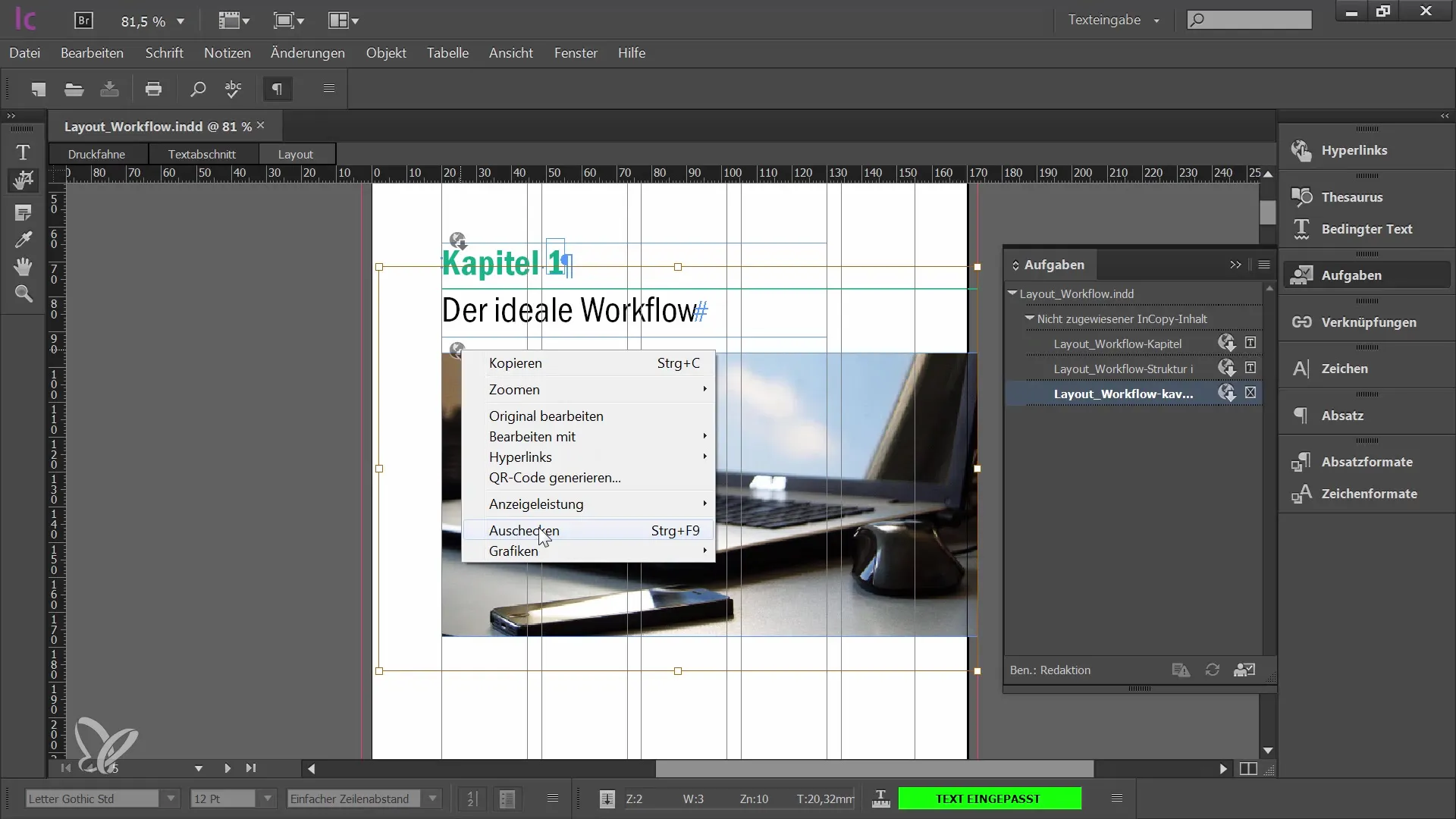
Når billedet er tjekket ud af arbejdsgangen, kan du begynde at redigere det. I InCopy arbejder du ikke direkte med billedrammen, men kun med billedindholdet. Bemærk, at rammen, som dit billede ligger i, ikke kan ændres. For eksempel: Du kan flytte, forstørre eller formindske billedet, men rammen forbliver uændret.
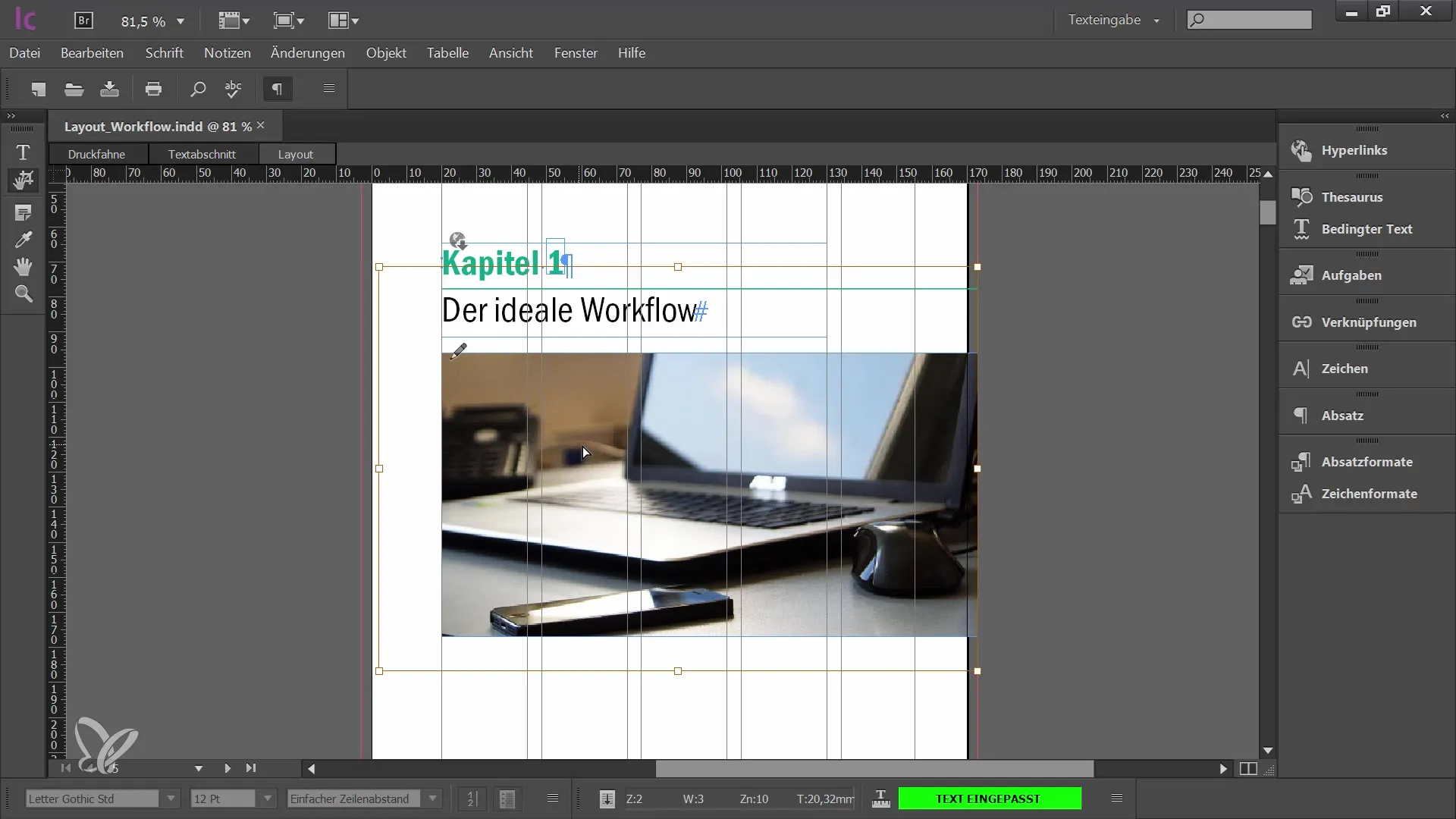
For at ændre billedets udsnit er der to metoder. Først kan du frit flytte og tilpasse billedet. Hvis du vil ændre billedets størrelse, kan du bruge ankerpunkterne. Disse findes ved hjørnerne og siderne af billedet. Du skal være opmærksom på ikke at forvrænge billedet. "Fortryd" -funktionen er din bedste ven, hvis du begår en fejl.
En vigtig regel ved billedredigering er, at du skal bevare proportionerne. Dette opnås ved at holde Skift-tasten nede, mens du redigerer billedet. Dette sikrer, at billedet ikke forvrænges, og de originale proportioner opretholdes.
Ud over disse grundlæggende tilpasninger tilbyder InCopy også nogle praktiske funktioner til at tilpasse dit billede præcist i rammen. I objektmenuen finder du indstillingerne "Proportionelt udfyld ramme" og "Proportionelt juster indhold". Disse er særligt vigtige, fordi "Proportionelt udfyld ramme" justerer billedet til at udfylde hele rammen uden at blive deformt.
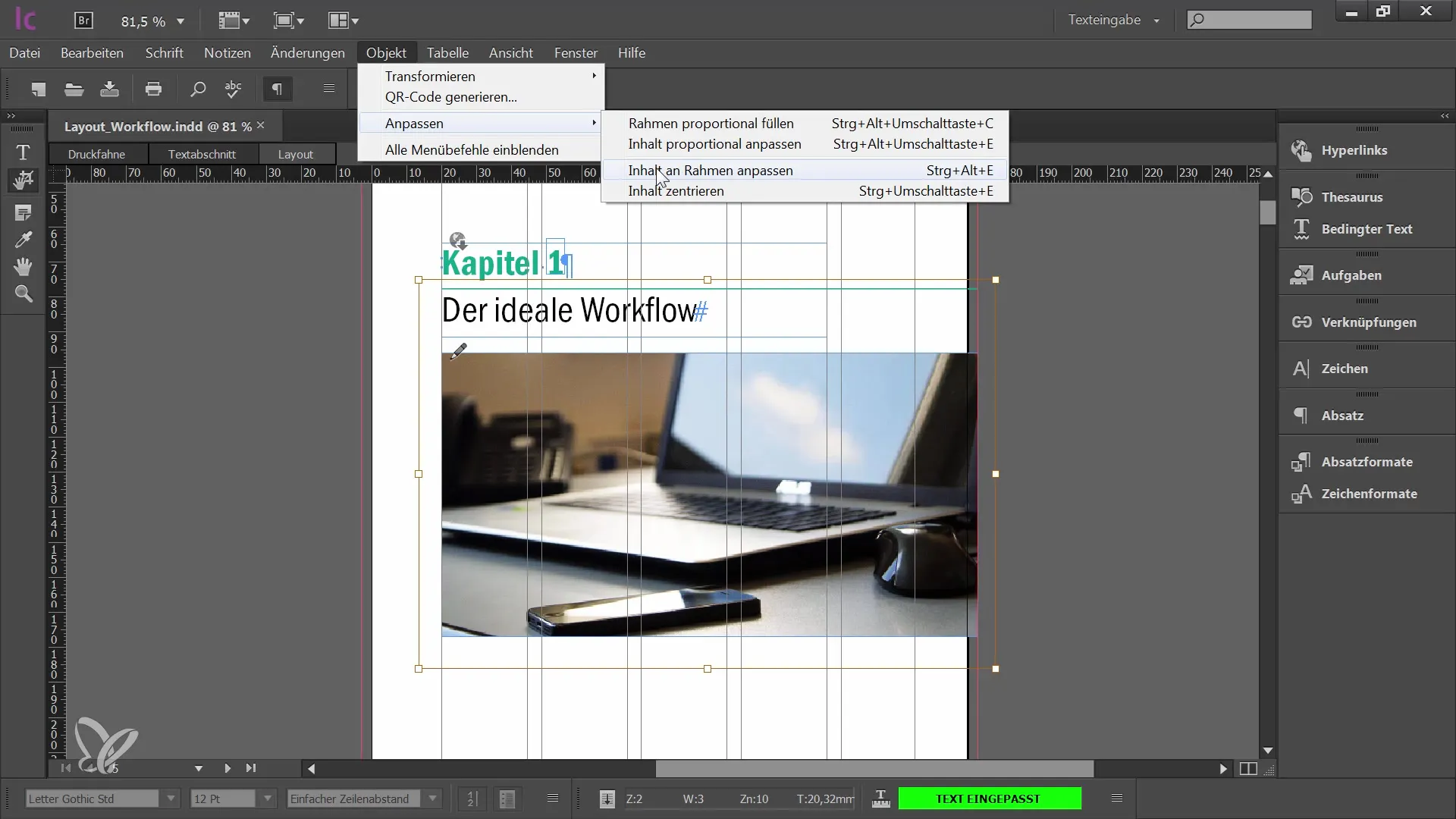
En anden nyttig funktion er "Proportionelt juster indhold". Bemærk dog, at denne funktion kan forvrænge billedet, hvis det ikke justeres korrekt. For at opnå det bedste resultat, brug helst "Proportionelt udfyld ramme" og kombiner det med centreret billedet i rammen.
Når du er tilfreds med billedet, kan du også transformere det. I "Objekt"-menuen kan du rotere eller spejle. Hvis du f.eks. vil spejle billedet vertikalt eller horisontalt, tilbyder InCopy også de nødvendige funktioner her. Derudover kan du nulstille dine transformationsændringer, hvis du eksperimenterer.
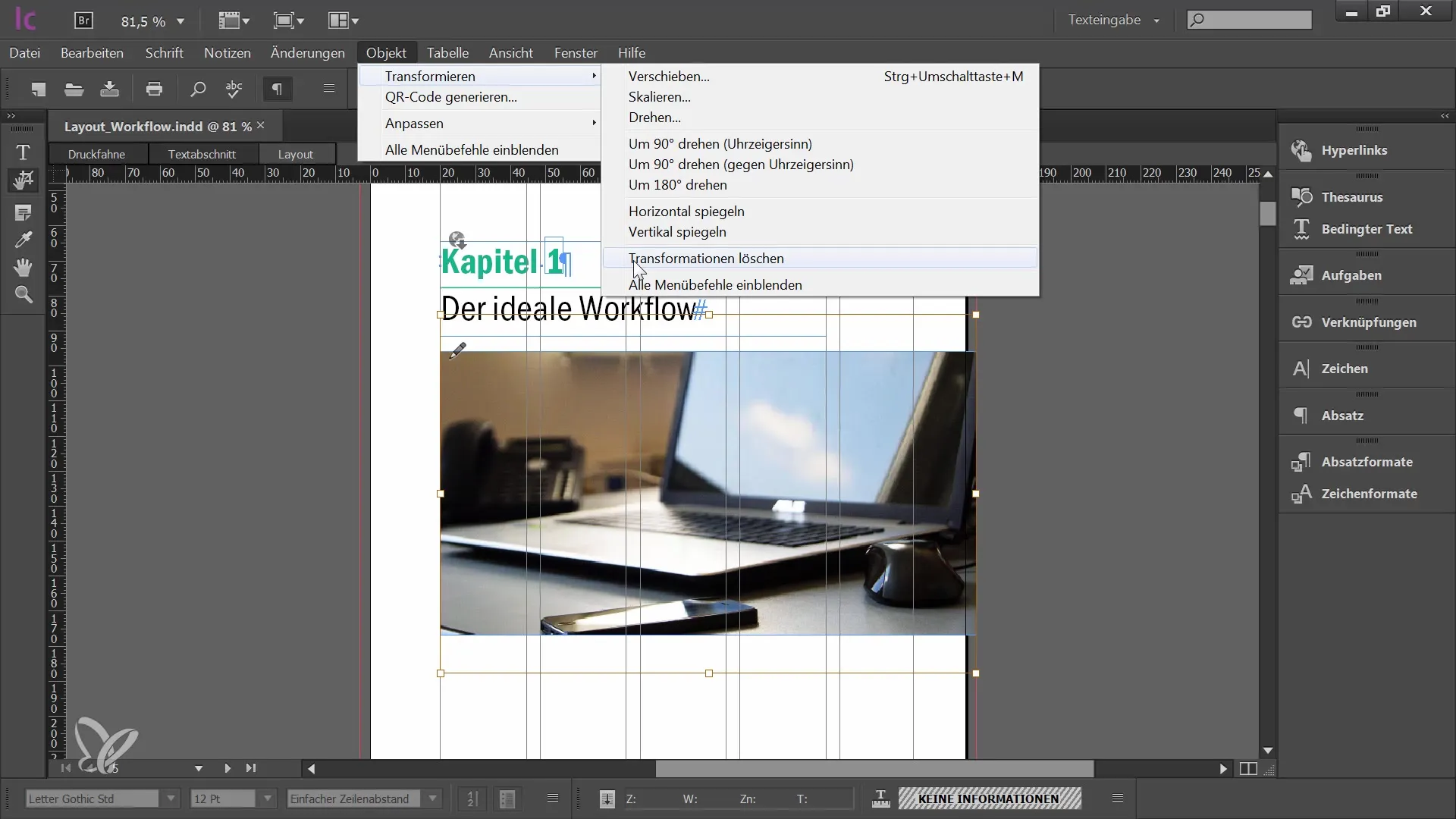
I nogle arbejdsgange kan det være hensigtsmæssigt, at redaktøren tager ansvaret for at vælge billeder. Grafikeren kan indsætte pladsholderbilleder i dokumentet. Du har derefter mulighed for at vælge disse pladsholdere og via menuen "Filer" -> "Placer" vælge en billedfil, som du vil bruge i layoutet.
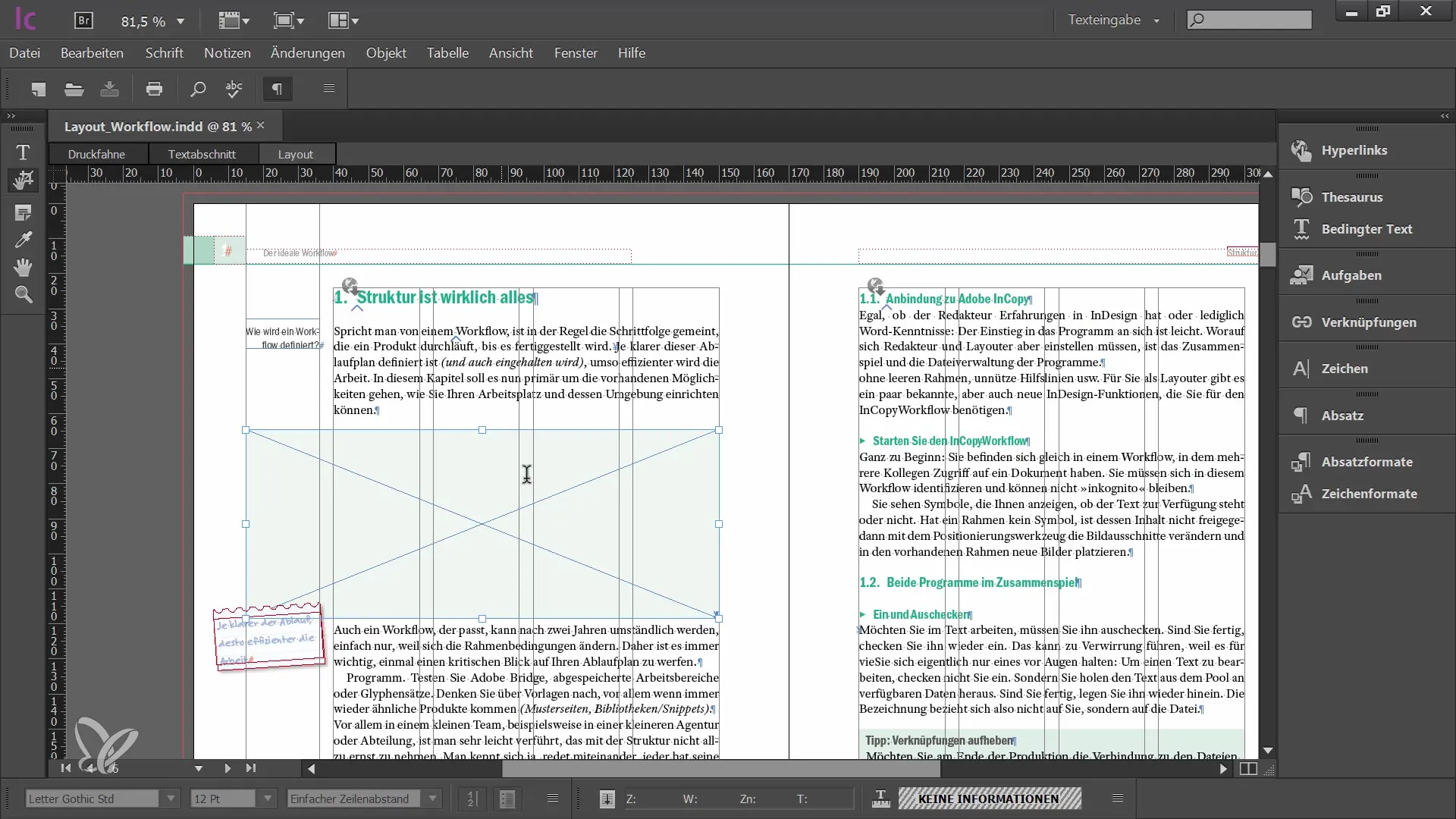
Når du har valgt filen, vil den blive indsat i dit InCopy-dokument. Billedet vises først i en pladsholdervisning, indtil du tilpasser det og færdiggør det. Bemærk, at du kan anvende de samme tilpasningsteknikker som beskrevet ovenfor for at opnå et attraktivt layout.
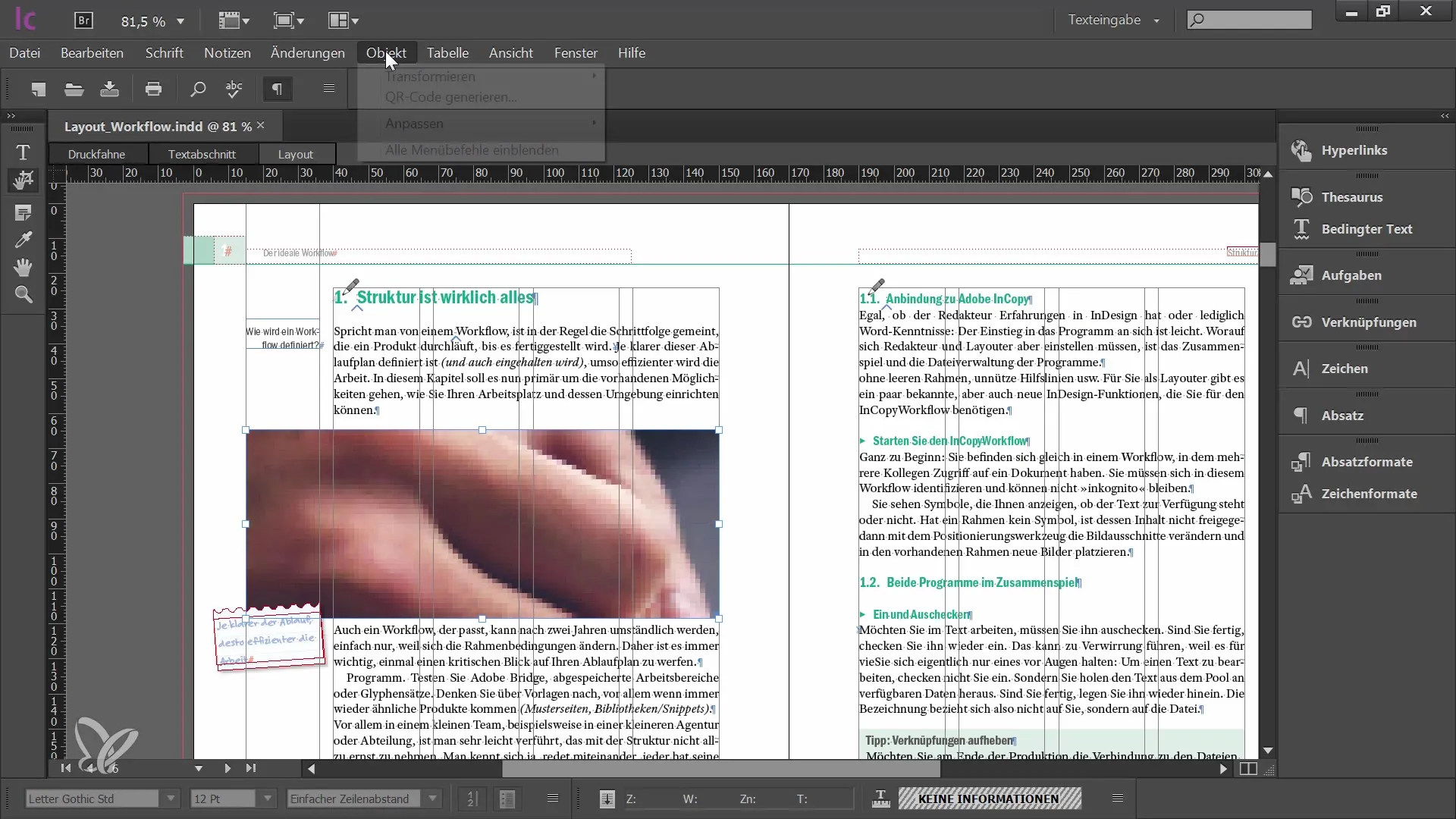
Nu kan du arbejde med de allerede nævnte tilpasninger for at indsætte billedet proportionalt i rammen og til sidst fuldføre layoutet. Hvis alt udføres korrekt, vil billedet være synligt og godt placeret både i InCopy og InDesign.
Oversigt
I denne vejledning har du lært, hvordan du redigerer og placerer billeder i Adobe InCopy CC. Du ved nu, hvordan du ændrer billedudskæringer, placerer billeder direkte og bevarer proportionerne under redigeringen. Med de beskrevne metoder vil du være i stand til at gøre dine layouts mere effektive og forbedre samarbejdet med din grafiker.
Ofte stillede spørgsmål
Hvordan redigerer jeg et billede i InCopy?Du kan redigere billeder ved først at checke dem ud af workflowet og derefter tilpasse indholdet.
Kan jeg ændre billedrammen i InCopy?Nej, i InCopy kan du kun ændre billedindholdet, men ikke rammen.
Hvad kan jeg gøre for at sikre, at jeg ikke redigerer billedet forvrænget?Hold Skift-tasten nede, mens du justerer billedets størrelse for at bevare proportionerne.
Hvor finder jeg indstillingerne for billedjustering?Du finder indstillingerne for billedjustering i objektmenuen under "Tilpas".
Kan jeg placere billeder direkte i InCopy?Ja, forudsat at grafikeren har indsat pladsholderbilleder i dokumentet.


